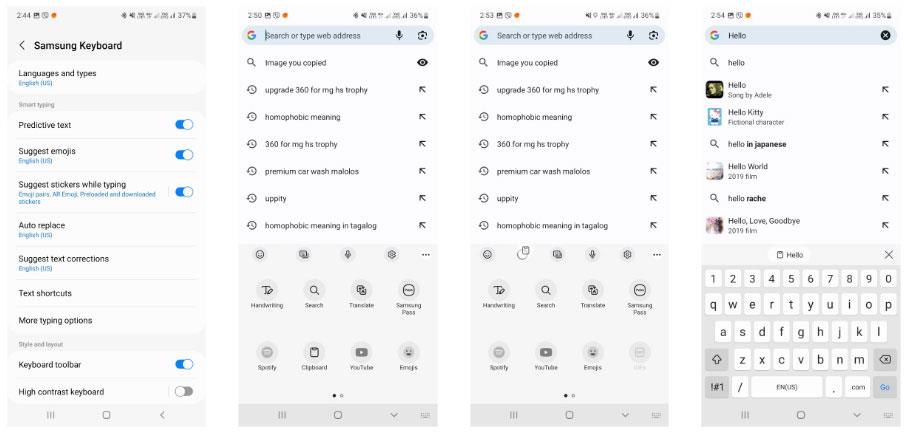Ak sa váš e-mail nesynchronizuje v systéme Android, Tips.BlogCafeIT vás prevedie niekoľkými spôsobmi, ako dostať všetky e-maily späť do vášho zariadenia.
Ste veľmi zaneprázdnení, ale nepočujete jediné e-mailové upozornenie. Ak sa to nestáva často, môžete mať problém, keď váš telefón s Androidom už nesynchronizuje váš e-mail, takže na zariadenie nedostávate žiadne nové e-maily. Našťastie môžeme tento problém úplne vyriešiť mnohými spôsobmi.
1. Uistite sa, že je zapnutá automatická synchronizácia e-mailov
Väčšina e-mailových aplikácií má režim automatickej synchronizácie e-mailov, takže môžete prijímať správy z akéhokoľvek zariadenia. Ak však zmeníte niekoľko nastavení, môžete náhodne ovplyvniť tento automatický režim.
Tento režim môžete povoliť z ponuky nastavení vášho e-mailového klienta. Tu uvedené kroky budú vykonané z Gmailu a sú podobné ako v iných e-mailových aplikáciách:
- Otvorte e-mailovú aplikáciu (tu je Gmail).
- Kliknite na ikonu 3 pomlčiek v ľavom hornom rohu obrazovky a vyberte položku Nastavenia.
- Vyberte e-mailový účet, ak máte viacero telefónnych e-mailových účtov.
- Posuňte zobrazenie nadol a povoľte možnosť Synchronizovať Gmail alebo podobnú možnosť v iných aplikáciách.

2. Ručne synchronizujte e-maily
Ak automatická synchronizácia e-mailov nefunguje, môžete to urobiť manuálne. E-mailová aplikácia bude nútená synchronizovať, vyhľadávať a sťahovať nové e-maily do vášho zariadenia.
Táto metóda je rovnaká ako bežná synchronizácia, ibaže musíte prejsť do nastavení a kliknúť na možnosť:
- Otvorte v telefóne Nastavenia a vyberte Účty .
- Vyberte e-mailový účet, ktorý má problémy so synchronizáciou.
- Ak chcete zobraziť všetky synchronizovateľné funkcie, vyberte položku Synchronizácia účtu .
- Kliknite na tri bodky v pravom rohu obrazovky a vyberte možnosť Synchronizovať teraz .

Váš telefón začne synchronizovať údaje vrátane e-mailov.
3. Uvoľnite miesto na svojom zariadení so systémom Android
E-maily po stiahnutí zaberú miesto na vašom zariadení. Ak je na vašom telefóne s Androidom málo miesta, e-maily sa nebudú dať sťahovať a to môže byť dôvod, prečo už nie sú synchronizované so zariadením.
Tento problém môžete vyriešiť odstránením nepotrebných súborov z telefónu podľa nižšie uvedených pokynov:
- Otvorte v telefóne Nastavenia a kliknite na Úložisko .
- Uvidíte celkové a množstvo využitého a zostávajúceho miesta v zariadení.
- Kliknutím na položku Uvoľniť miesto nájdete súbory, ktoré zaberajú veľa miesta na pevnom disku.

Tu si môžete prečítať, ako uvoľniť miesto v systéme Android .
4. Zadajte správne heslo pre vstup do e-mailovej aplikácie
Keď zmeníte heslo pre svoju e-mailovú aplikáciu, musíte ho aktualizovať aj v telefóne. Ak to neurobíte, vaše zariadenie nebude môcť synchronizovať nové e-maily, pretože už jednoducho nemá toto povolenie.
Tento problém môžete vyriešiť otvorením e-mailovej aplikácie a zadaním nového hesla. Aplikácia sa pripojí k e-mailovému serveru a nastaví pre vás nové upozornenia.
Nezabudnite si aktualizovať heslo na iných zariadeniach, aby ste svoj e-mailový účet mohli používať kdekoľvek.
5. Vymažte vyrovnávaciu pamäť a údaje e-mailovej aplikácie
Rovnako ako ostatné aplikácie v telefóne, aj e-mailové aplikácie ukladajú dáta a vyrovnávajú súbory vo vašom zariadení. Hoci tieto súbory často nespôsobujú problémy, odporúčanou metódou je aj ich odstránenie na opravu chýb.
Vymazaním údajov a súborov vyrovnávacej pamäte neprídete o svoje e-maily, e-maily sú uložené na serveri. Vymazanie vyrovnávacej pamäte:
- Prejdite do aplikácie Nastavenia a vyberte položku Aplikácie a upozornenia .
- Nájdite a vyberte svoju e-mailovú aplikáciu (napr. Gmail).
- Vyberte Úložisko .

Uvidíte, koľko miesta zabrala vaša e-mailová aplikácia. Kliknutím na Vymazať vyrovnávaciu pamäť vymažete údaje z vyrovnávacej pamäte. Ak chcete, môžete vybrať možnosť Vymazať úložisko , ale tým sa vymažú všetky údaje aplikácie na vašom zariadení, budete musieť aplikáciu preinštalovať, prihlásiť sa a znova synchronizovať všetky správy.
Otvorte e-mailového klienta a v prípade potreby ho prekonfigurujte.
6. Aktualizujte e-mailovú aplikáciu
Aby fungovala čo najefektívnejšie, mali by ste aplikáciu pravidelne aktualizovať. Ak od aktualizácie e-mailovej aplikácie už uplynul nejaký čas, prejdite do Obchodu Play a aktualizujte, ak je k dispozícii aktualizácia.
Nové aktualizácie opravia existujúce chyby v aplikácii. Ak je zraniteľnosťou aj e-mail, ktorý nie je synchronizovaný, aktualizácia aplikácie vám pomôže problém vyriešiť:
- Na zariadení otvorte Obchod Play .
- Vyhľadajte svoju e-mailovú aplikáciu a zistite, či sú k dispozícii nejaké nové aktualizácie (alebo ju nájdete v časti Moje aplikácie ).
- Ak je k dispozícii nová aktualizácia, kliknutím na tlačidlo Aktualizovať ju stiahnite a nainštalujte.
7. Pridajte e-mailový účet späť do aplikácie
Ak stále nemôžete nájsť riešenie, problém môže spočívať v konfigurácii vášho e-mailového účtu. V takom prípade odstráňte a znova pridajte účet do aplikácie.
Ak to chcete urobiť, najprv musíte z aplikácie odstrániť svoj e-mailový účet. Prejdite do časti Nastavenia > Účet , vyberte účet a stlačením tlačidla Odstrániť účet ho odstráňte z telefónu. Potom znova pridajte e-mailový účet podľa pokynov e-mailovej aplikácie.
8. Zapnite upozornenia pre e-mailovú aplikáciu
Nakoniec, ak sa e-maily stále synchronizujú, problém môže byť v tom, že váš telefón neposiela upozornenia. Môžete to vyriešiť tak, že povolíte svojej e-mailovej aplikácii, aby vám posielala upozornenia:
- Prejdite do časti Nastavenia > Aplikácie a upozornenia a vyberte e-mailovú aplikáciu, ktorú používate.
- Vyberte položku Upozornenia .
- Zapnite možnosť Zobraziť upozornenia . Upozornenia si môžete prispôsobiť podľa zamýšľaného použitia.

Preskúmajte viac: